OneDrive có thể được xem là một trong số những tính năng tuyệt vời, ứng dụng hữu ích nhất mà bạn có thể tận dụng được khi dùng Windows Phone. Dưới đây, chúng tôi sẽ mách bạn một số thủ thuật nhỏ khi sử dụng OneDrive.

OneDrive là một đám mây lưu trữ của Microsoft, đây là nơi bạn có thể tải lên và đồng bộ các tệp tin, giúp bạn truy cập chúng ở mọi nơi thông qua máy tính, điện thoại và Xbox. Thật tuyệt vời khi có thể truy cập những tệp tin của mình ở bất kỳ đâu bạn cần mà không chiếm bất kỳ dung lượng bộ nhớ nào trên thiết bị của bạn.
1. Ghim những thư mục quan trọng lên màn hình Start
Tôi nghĩ tất cả chúng ta đều yêu thích khả năng tùy biến màn hình cao từ những thiết bị chạy Windows Phone, đặc biệt là các thiết bị Lumia - tất cả nhứng thứ quan trọng đều có thể truy cập nhanh chóng khi bạn cần. Khả năng ghim thư mục OneDrive lên màn hình Start là một điều tuyệt vời dành những người cần mở những thư mục nhất định một cách nhanh chóng. Để ghim một thư mục, chỉ cần nhấn và giữ vào thư mục đó. Rồi lựa chọn vị trí mà bạn muốn trên màn hình Start.
2. Chia sẻ tệp tin với mọi người
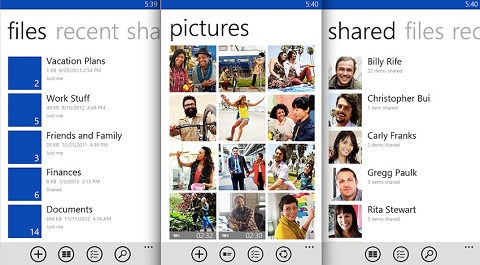
Thật dễ dàng để có thể chia sẻ tài liệu và ảnh, tất cả những điều bạn cần làm là chọn tùy chọn chia sẻ và chọn người nhận. OneDrive hỗ trợ cả tính năng chỉnh sửa theo thời gian thực sau khi bạn chia sẻ tài liệu, cho phép nhiều người chỉnh sửa trong cùng một khoảng thời gian. Điều này thực sự tuyệt vời khi làm việc nhóm, chia sẻ với bạn bè và gia đình.
3. Tải lên những tệp tin lớn
Microsoft đã tăng giới hạn dung lượng của tệp tin từ 2GB lên 10GB, điều này giúp cho bạn dễ dàng tải lên tất cả các tệp tin bạn cần. Ngay cả những tệp tin lớn như video đều có thể tải lên từ máy tính, điện thoại hay nền web.
4. Mở rộng dung lượng bộ nhớ
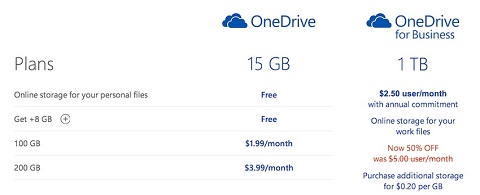
Tất cả người dùng OneDrive khi bắt đầu đăng ký sử dụng đều được cung cấp miễn phí 15GB. Ngoài ra bạn có thể tăng dung lượng đám mây của mình bằng nhiều cách, ví dụ như mời mọi người đăng ký, bật tính năng đồng bộ thư mục Camera roll, và tham gia Bing Rewards (chỉ dành cho một vài quốc gia nhất định). Nếu bạn cần nhiều hơn thế nữa, bạn có thể bỏ tiền mua 100 hoặc 200GB theo tháng. Thậm chí nếu cần thì bạn sẽ có 1TB thông qua chương trình Office 365 hoặc OneDrive for Business.
5. Hợp nhất với Office
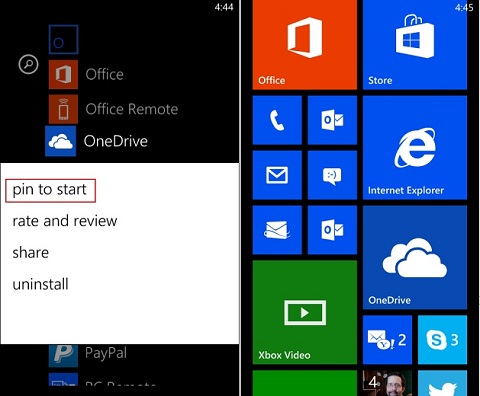
Nếu bạn sử dụng Microsoft Office, thì OneDrive có thể trở thành một phần không thể thiếu. Office 2013, Office 365, và Office Online đều có thể làm việc với OneDrive, để bạn có thể truy cập các tài liệu, bảng tính và slide ở khắp mọi nơi. Bạn thậm chí có thể nhận được 1TB cho OneDrive mỗi người và tối đa 5TB cho cả gia đình khi bạn đăng ký Office 365.
6. Đừng bỏ lỡ những tính năng khác
Những tính năng nhỏ như "Sắp xếp" và "Tìm kiếm" thường xuyên bị bỏ quên, nhưng những tính năng đó sẽ giúp bạn tiết kiệm thời gian, đặc biệt nếu bạn muốn tìm một tệp tin mà không biết đã lưu ở đâu. "Sắp xếp" là một tính năng hay để tìm kiếm các tệp tin vừa được sử dụng và "Tìm kiếm" dĩ nhiên là tính năng tuyệt vời để... tìm kiếm.
7. Sử dụng Xbox để truy cập OneDrive
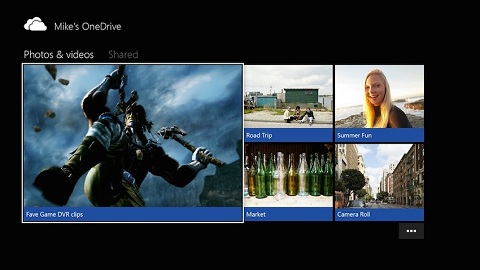
Bạn sẽ không thể mở các tài liệu, nhưng bạn có thể xem ảnh và video trên màn hình lớn thông qua ứng dụng OneDrive cho Xbox 360. Thật là tuyệt vời khi muốn trình chiếu những hình ảnh trong kì nghỉ của bạn với những người khách của gia đình. Những người sử dụng Xbox One có nhiều lựa chọn hơn, như chụp ảnh màn hình trong trò chơi thông qua Game DVR, và dễ dàng chia sẻ chúng với bạn bè, và mở khóa những danh hiệu.
8. Nâng cấp OneDrive for Business
Trong khi OneDrive rất tuyệt vời để sử dụng cá nhân, thì những doanh nghiệp cũng nên cân nhắc về việc nâng cấp lên OneDrive for Business để tăng khả năng bảo mật và thêm nhiều tính năng khác. Bên cạnh những tính năng đã có trên OneDrive, bạn và những đồng nghiệp có thể kiểm toán và báo cáo, hộ trợ đồng bộ SSO/ADFS/Directory, và được xây dựng theo tiêu chuẩn phù hợp với doanh nghiệp.
9. Khôi phục các tệp tin từ thùng rác
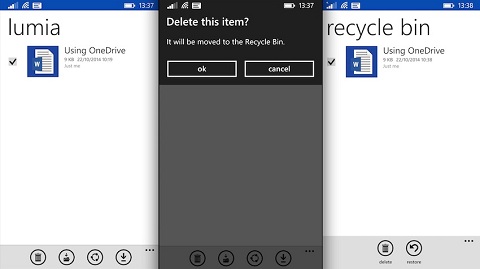
Khi bạn xóa một thứ gì đó từ OneDrive, thì tệp đó sẽ được chuyển đến thùng rác và bạn có thể khôi phục nếu bạn quyết định giữ lại tệp này. Những tệp chưa được khôi phục sẽ không được tính vào dung lượng đã bị chiếm trên OneDrive, nhưng chúng sẽ bị xóa vĩnh viễn trong tối thiểu là 3 ngày và tối đa là 60 ngày.
10. Đọc quy tắc ứng xử
Đây là một điều to lớn, bởi vì nếu bạn không muốn mất tài khoản Microsoft và tất cả những tệp tin đã được lưu trữ. Hãy đọc để biết về những loại tập tin không được cho phép tại đây.
Hy vọng những thủ thuật này sẽ giúp bạn có những trài nghiệm hiệu quả và thú vị hơn trên OneDrive. Dĩ nhiên, có rất nhiều thủ thuật khác nữa, vì vậy các bạn hãy cùng chia sẻ những thủ thuật của mình với chúng tôi nhé.









